Як використовувати розширений пошук у Windows 7, подібно до Windows XP


Коли потрібно подати певний набір файлів наВаш комп’ютер, їх пошук у Windows 7 значно відрізняється від того, як це було в Windows XP. На сьогоднішній день всі повинні бути знайомі з новим меню "Пуск" та універсальним вікном пошуку, оскільки воно чудово працює і було великим вдосконаленням щодо інтерфейсу Windows XP. Але, що сталося з пошуком Windows, пошуком файлів і папок, і тим маленьким щасливим щенятом, який знайшов наші файли для нас. На жаль, цуценя пропало, але все ті ж ознаки все ще існують; хоча вони трохи змінилися. Давайте подивимось, що змінилося, і переглянемо кілька порад для нового пошуку в Windows 7.
В Windows XP у нас був бурхливий собака пошуку та меню пошуку. Речі були конкретні, і пошук був досить простим. Навіть знайти інструмент пошуку було просто, він був розташований у меню «Пуск» і позначений етикеткою Пошук файлів і папок.
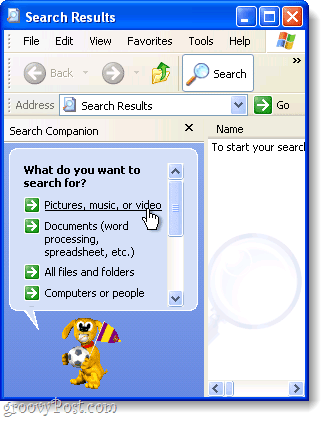
В Windows 7, є новий універсальний пошук, якщо ви Клацніть Проте, Orb Start, якщо ви хочете отримати конкретні пошуки в Windows 7, є додаткові місця для розширеного пошуку.
Вікно пошуку - це звичайний Провідник Windowsвікно, а всі варіанти пошуку розташовані в одному крихітному віконці. Це не зовсім прямо, але коли ви познайомитесь із цим, ви повинні бути хорошими. Ознайомтеся з пошуком Windows 7 і, сподіваємось, я відповім на більшість ваших запитань або, принаймні, почніть, щоб ви могли самостійно вивчити!
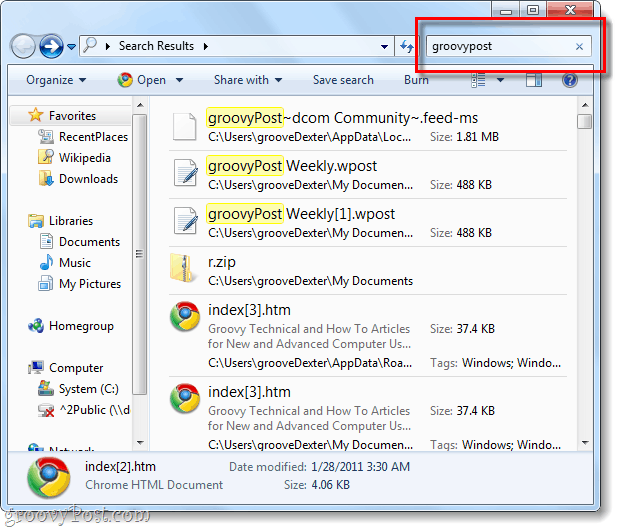
Як нам користуватися розширеним пошуком Windows 7?
Пошук в Windows 7 може здійснюватися майже в будь-якому вікні Провідника. У кожному вікні те саме і з поле пошуку що знаходиться в верхній правий кут і ви можете вкласти все, що завгодно. Каталог, у якому зараз перебуває, буде каталог, який шукається разом з будь-якими підкаталогами.
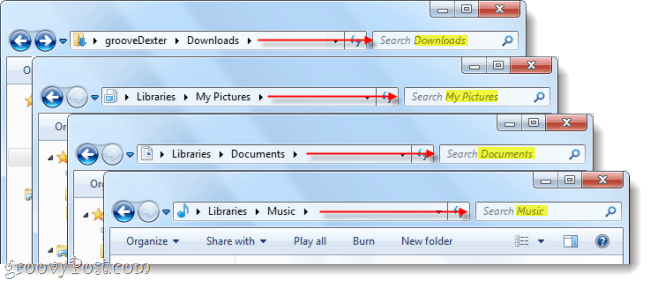
Якщо ви хочете виконати розширений пошук на всьому комп’ютері, розпочніть пошук у вікні пошуку меню «Пуск», а потім Клацніть Подивіться більше результатів.
Крім того, ви можете ввести пошук-мс: в адресний рядок.
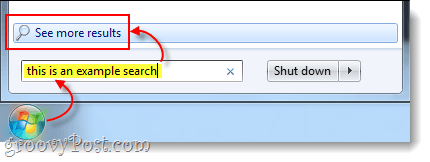
Отже, тепер ми знаємо, як шукати в конкретних місцях, але що робити з пошуком на основі змінні? У XP ми могли шукати, використовуючи діапазон дати, за тип файлу, за розмірабо за тим, чи був файл пісня, фото, або документ. Подивимося, як це робити з Windows 7!
Використання фільтрів пошуку
Якщо ви робите сингл Клацніть у вікні пошуку у верхньому правому куті вікна провідника він з’явиться з невеликим списком останні пошукові запити, і доступні фільтри пошуку під ними. Звідси можна Клацніть пошуковий фільтр, щоб додати саме те, що ви хочете знайти. Ви також можете просто Тип його в поле пошуку вручну.
Порада. Введення тексту у фільтр вручну є дуже важливим, оскільки лише невелика частина можливих фільтрів відображається як посилання, що мають можливість натискання.
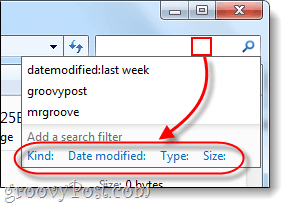
Ось список фільтрів пошуку, які ви можете Тип у вікні пошуку, щоб звузити речі:
| Фільтр | Пояснення |
| вид: | Це буде шукати лише ті файли, які ви вказали. Деякі приклади - документ, папка, зображення та календар. |
| датеміфіковано: | Це буде шукати що завгодно на основі дати останнього внесення змін. Зауважте, що міні-календар дозволить вам це робити Виберіть діапазон дат, якщо ви натисніть на Зміна ключ. |
| дата прийому: | Пошуки для фотографії виходячи з дня їх захоплення. |
| дата створення: | Пошуки для що завгодно створений у вказану дату чи часовий діапазон. |
| назва: | Windows буде шукати файли лише за своїм ім’ям, а не за вмістом. |
| тип: | Тут буде здійснено пошук файлів вказаного розширення. Деякі приклади: .bmp, .pdf, .doc та .mp3. Це схоже на фільтр "kind:", але набагато конкретніше. |
| теги: | Тут буде здійснено пошук файлів на основі тегів метаданих, які входять у файл. |
| розмір: | Шукайте файл певного розміру, або ви можете розширити пошук, шукаючи діапазон розмірів. Щоб створити спеціальний діапазон, розмістіть два періоди між змінними. Наприклад: розмір: = 10mb..50mb |
| довжина: | Пошуки для аудіо і відео затискачі по довжині. |
| автори: | Ви можете ввести ім'я користувача, який створив файл, і пошук буде відображати результати лише цього користувача. |
Щоб зробити це просто, Microsoft зробила це так, що ви можете просто ввести фільтр, як-от вид: а якщо зачекати секунду, вікно пошуку з’явитьсяперерахуйте всі різні "Добрі" різні варіанти, щоб звузити пошук. Це допоможе вам ознайомитись з різними фільтрами та перемикачами для їх використання.
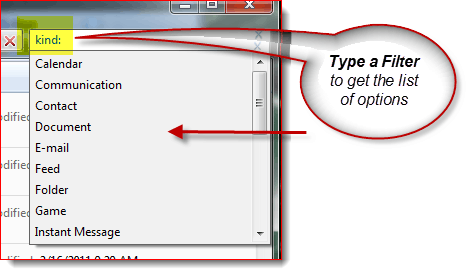
Це означає, що для GeekyReaders там, якщо ви хочете повний список кожного фільтра, перевірте Стаття про синтаксис розширеного запиту від Microsoft. Microsoft також заглиблюється в пояснення пошукових фільтрів тут. Однак вам не завжди потрібно використовувати фільтри, щоб звузити речі.
Уайлдкард - твій друг!
Якщо ви не впевнені в назві файлу або хочете розширити діапазон пошуку, це а wildcard стане в нагоді. У пошуку Windows символом підстановки є зірочка (*). Якщо ви не хочете возитися з фільтрами, використовуючи * може компенсувати це Наприклад: Якщо я хочу, щоб я міг відображатись лише файли з розширенням .pst тип * .pst в пошук. Це також можна використовувати, коли ви не знаєте повне ім'я файлу чогось, але зазвичай пошук у Windows досить розумний, щоб знайти їх незалежно від того, використовуєте ви маючи підстановку.
Зараз надано, у цьому прикладі ви також можете скористатися пошуком тип: .pst якщо ви шукаєте всі ФАЙЛИ, які мали .pst
Висновок
Пошук вікон з того часу значно змінивсяWindows XP. Новий інтерфейс може бути не таким зручним для користувачів, але знову ж таки сама пошукова система вдосконалилася, що вам, ймовірно, не потрібно буде використовувати розширений пошук у будь-якому разі Але якщо ви користувач, який використовує розширений пошук, доступні фільтри більше ніж компенсують відсутність цуценя собаки.










Залишити коментар